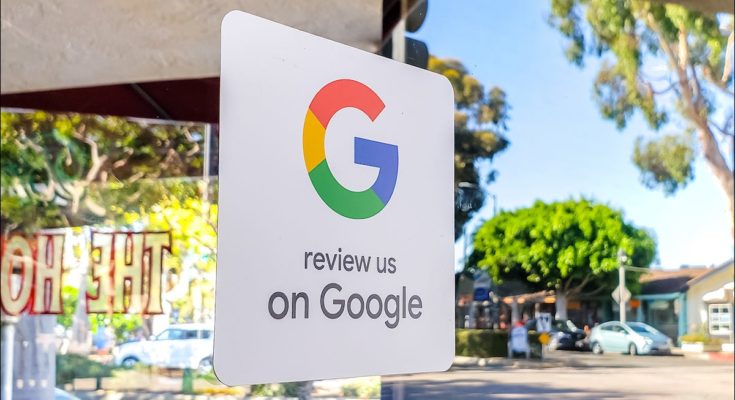Como o Yelp, o Google permite que você deixe comentários e todos podem vê-los diretamente no Google Maps. Você pode avaliar quase todos os locais, de uma empresa local a uma trilha de caminhada ou ponto de referência histórico. Tudo que você precisa é de uma conta do Google.
Índice
Minhas informações pessoais são expostas ao público?
O Google não permite análises anônimas, o que significa que algumas de suas informações pessoais estarão disponíveis ao público. Essas informações incluem seu nome e foto do perfil (que aparecem na página Sobre mim da sua Conta do Google ), outros comentários, fotos e vídeos que você deixou e as informações de localização desses comentários.
Isso significa, é claro, que as pessoas podem ver seu nome, junto com todos os locais que você revisou. Se isso for importante para você, será necessário ter cuidado com as avaliações que você faz e com o idioma que usa ao sair delas.
Como deixar um comentário do Google no seu computador
Para deixar um comentário do Google em seu Mac ou PC com Windows 10, abra o navegador de sua escolha, visite o site do Google Maps e faça login em sua conta do Google, caso ainda não o tenha feito.
Em seguida, insira o nome ou endereço do local que deseja pesquisar na caixa de pesquisa localizada no canto superior esquerdo do navegador. Clique no ícone de pesquisa ou no resultado que aparece abaixo da caixa de pesquisa para selecionar o local. Ou você pode simplesmente clicar no local no mapa.

O painel que exibe as informações do local selecionado aparecerá no lado esquerdo da janela do navegador. Role até a seção “Resumo da revisão” e clique em “Escrever uma revisão”.

Uma janela pop-up aparecerá. É aqui que você deixará os detalhes da revisão. Primeiro, selecione o número de estrelas que deseja atribuir, sendo uma estrela a pior e cinco estrelas a melhor.
A seguir, você pode oferecer detalhes sobre o que gostou ou não gostou no negócio. Se você selecionou uma ou duas estrelas, verá algumas opções para escolher sobre o que não gostou na empresa. Se você selecionou três estrelas, nenhuma opção aparecerá. Se você selecionou quatro ou cinco estrelas, pode escolher o que gostou no negócio.
Depois disso, você pode digitar um comentário. Pode ser tão curto ou tão longo quanto você quiser, já que o Google não define uma contagem de palavras para os comentários do Google. Se você tem algumas fotos da empresa que deseja compartilhar, pode clicar na caixa com o ícone de uma câmera para adicioná-las de sua máquina local ou do Google Fotos .
Quando estiver satisfeito com a revisão, clique em “Publicar”.

Uma mensagem de agradecimento por sua revisão aparecerá. Clique em “Concluído”.

Sua revisão foi publicada.
Como deixar um comentário do Google em seu dispositivo móvel
Para deixar um comentário do Google em seu dispositivo móvel, você precisa ter o aplicativo Google Maps para iPhone, iPad ou Android instalado .
No aplicativo Google Maps, toque na barra de pesquisa na parte superior da tela e digite o nome ou endereço do local que você deseja revisar. Como alternativa, você pode tocar no local no mapa.

Assim que o local for selecionado, um painel aparecerá na parte inferior da tela mostrando algumas das informações básicas do local. Toque na área que mostra o nome do local.

O painel se expandirá. Toque na guia “Comentários”.

Na seção “Avaliar e comentar”, toque na classificação com estrelas que você gostaria de deixar, com cinco estrelas sendo a melhor.

Depois de selecionar a avaliação com estrelas, você terá a opção de escrever um comentário. Toque na caixa de texto e digite o conteúdo do seu comentário. Se você tiver fotos em seu telefone que gostaria de adicionar, toque no botão “Adicionar fotos” para abrir o álbum de fotos em seu telefone e selecione as fotos.
Quando estiver satisfeito com o conteúdo da avaliação, toque em “Publicar”.

Sua revisão agora está ao vivo!
Você pode deixar comentários para quase qualquer local, e agora você sabe como fazê-lo. Se você gosta de sair do Google Comentários, pode até ganhar pontos por fazer isso tornando-se um Local Guide !
Se o lugar que você deseja avaliar ainda não aparece no Google Maps, você pode adicioná-lo ao Google Maps .